
Adobe Acrobat
Tutorial: Tukar slaid kepada PDF.
Ketahui cara menukar fail .ppt atau .pptx Microsoft PowerPoint dengan mudah ke dokumen PDF menggunakan reben bina-dalam Acrobat dalam Microsoft Office.

Pembentangan dan slaid PowerPoint anda adalah karya seni. Atau mungkin ia hanya kerja. Kedua-duanya menggunakan reben terbina dalam Acrobat dalam aplikasi untuk menukar dokumen PowerPoint anda kepada fail PDF yang berkualiti tinggi dan serba boleh. PDF mudah dikongsi dan akan dipaparkan dengan betul pada mana-mana skrin.

Ia mudah.
Permudahkan perkongsian dengan menukar fail PowerPoint anda ke PDF berkualiti tinggi. Anda boleh memuat turun fail anda yang ditukar atau daftar masuk dan berkongsinya dalam talian dengan mudah.

Ia cepat.
Tukar PowerPoint anda ke PDF dalam masa beberapa saat dan ketahui bahawa fail anda akan kelihatan seperti yang anda mahukan. Semua pemformatan, gaya dan fon akan dipaparkan dalam PDF seperti yang anda maksudkan pada asalnya.

Ia mudah alih.
Tidak kira di mana anda berada, anda boleh mencipta PDF berkualiti tinggi daripada dokumen sedia ada daripada mana-mana sistem pengendalian dan pada mana-mana peranti mudah alih.

Ia lebih baik.
Tukar pembentangan anda ke dalam PDF dengan Adobe — pencipta dan pakar format — dan kongsi PDF yang digilap, profesional dan selamat dengan klien dan rakan sekerja.
Cara menukar dokumen PowerPoint kepada PDF:
- Buka fail dalam Microsoft PowerPoint.
- Klik Tukar fail PowerPoint kepada PDF:
- Pada Windows, klik tab Acrobat kemudian klik “Cipta PDF.”
- Pada Mac, klik ikon "Buat dan Kongsi Adobe PDF", kemudian langkau ke langkah 4.
- Lindungi PDF:
Pilih “Hadkan Pengeditan” dalam kotak dialog jika anda ingin menghalang fail PDF yang telah siap daripada ditukar tanpa kebenaran anda. - Simpan sebagai fail PDF:
Pilih folder untuk fail yang dieksport atau klik “Pilih Folder Berbeza” dan navigasi ke folder yang sesuai. Namakan dokumen dan klik “Simpan.”
Ciri-ciri berkaitan
Manfaatkan lebih banyak Adobe Acrobat dengan petua ini:
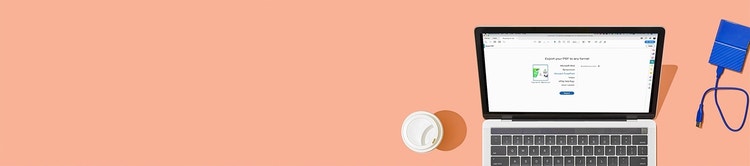
Cubalah
Gunakan alat dalam talian kami yang mudah untuk menukar pembentangan Microsoft PowerPoint anda kepada PDF yang serba boleh — terus daripada pelayar anda.